WindowsUpdateにて、エラー番号 0x800705B4
エラーコード 0x800705B4 が発生した時に考慮すべき内容
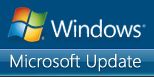 関係しそうな情報があれば、こちらに記載していくようにいたします。
関係しそうな情報があれば、こちらに記載していくようにいたします。
事例として多いのは、Windows Update中に発生するものですね。
絶対的な手段がないので、可能性のあるものを順番に対応していくしかないようです。
エラーの回避に有効だと言われている作業内容
- 標準のウィルス対策機能を OFF にしてみる。
設定 – 更新とセキュリティー -WindowsDefenderと進み、
WindowsDefender の項目で【リアルタイム保護を一時的にOFFにする。】 - 再起動してみる
再起動だけで直る場合もあるので、試してみましょう。 - セーフモードで起動してみる
設定 – 更新とセキュリティー – 回復 – 今すぐ再起動する、をクリック。
お待ちくださいの表示のあと、オプションの選択という画面で、
トラブルシューティング – 詳細オプション – スタートアップ設定 -再起動、順で選択(クリック)する。
メーカーロゴ画面から、スタートアップ設定 – 数字の『4』を選択する。
特殊な条件で、Windows10が起動します。
一度ログインして、デスクトップを表示させたら、再び再起動して通常のWindows に戻します。
再び、Windows Updateを実施します。 - Windows10更新アシスタントを使って更新する
Microsoft社のウェブページに、Windows10の更新を行う専用サイトがあります。
ここで専用の更新ソフト『更新アシスタント』を入手して、実行する。
同じような場面で発生しそうなエラーコード
同一の、もしくは類似の原因で発生しそうなエラーコード。当方で把握・収集したものを記します。
→ 『0x80070652』🔸
同じようにWindows Updateで発生したエラーコード。